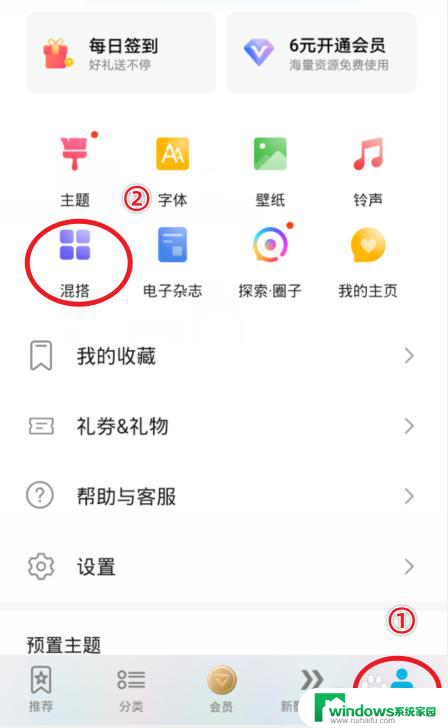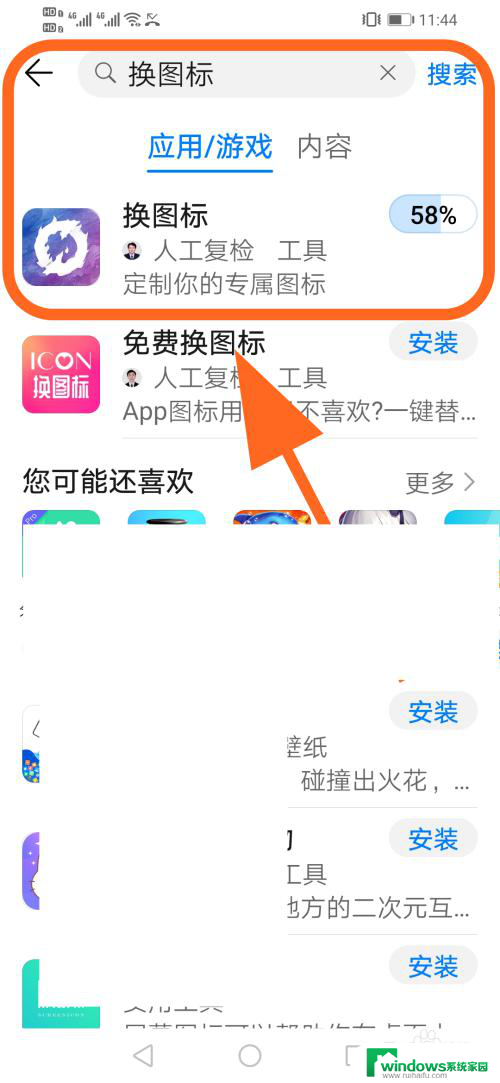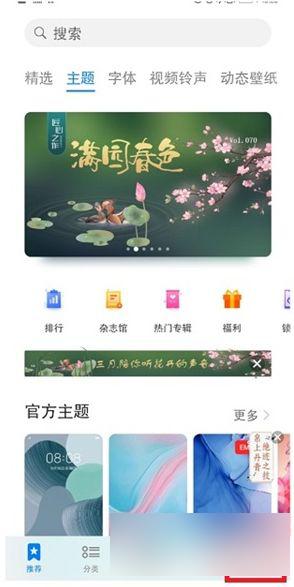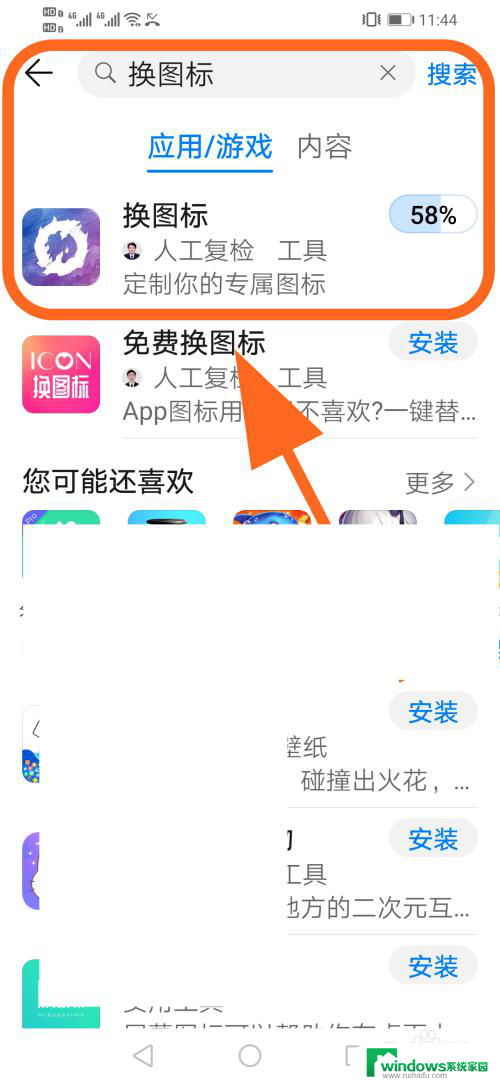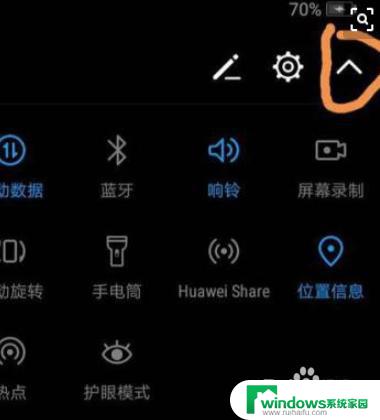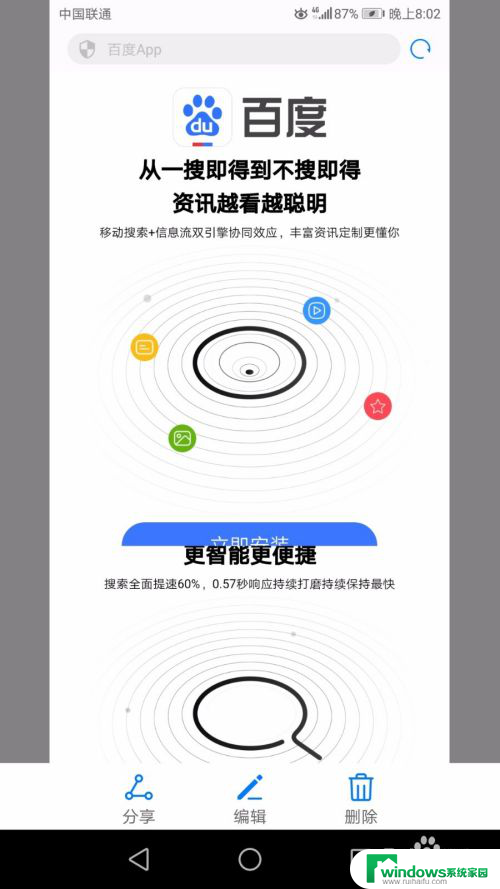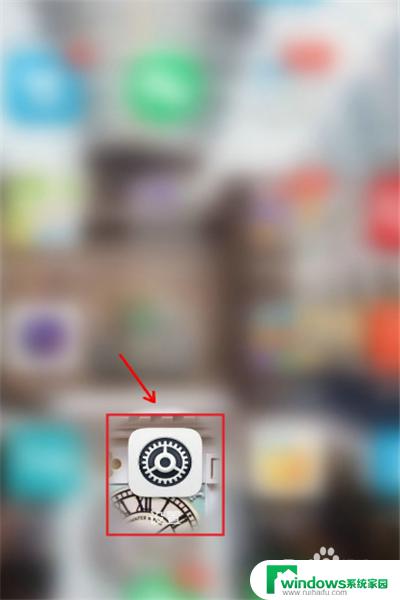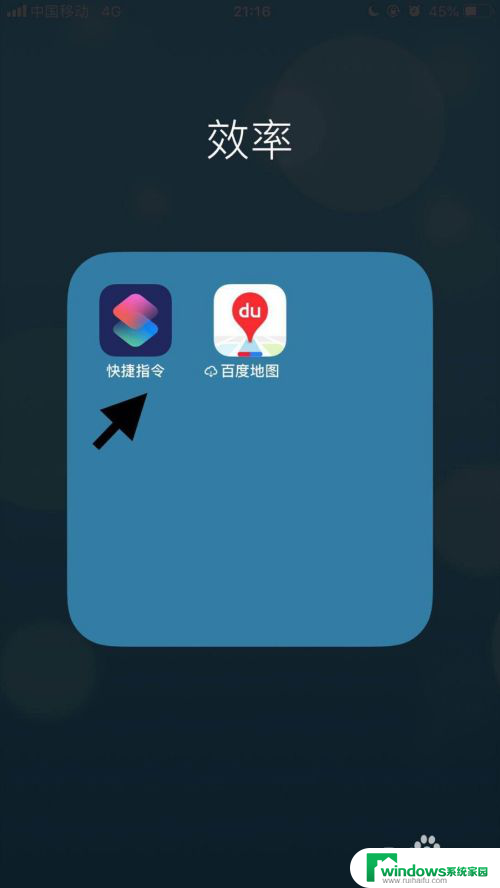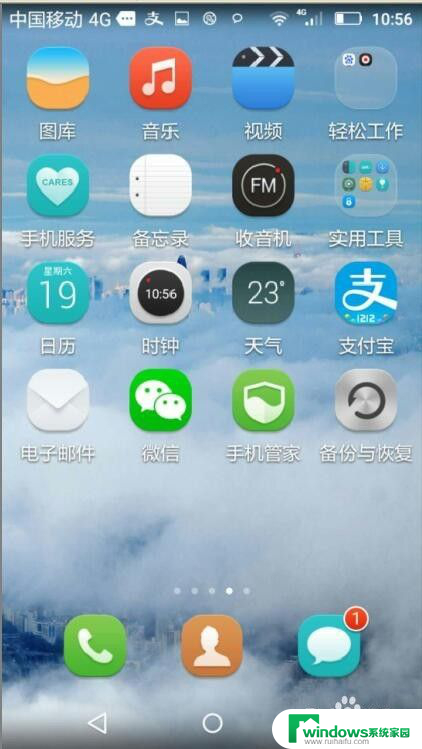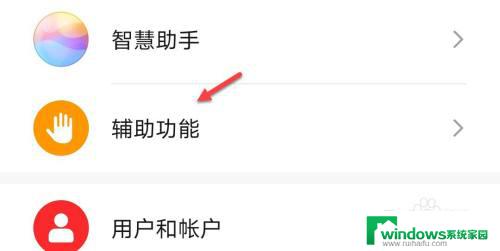华为手机软件图标怎么换 华为手机修改应用图标的操作指南
更新时间:2024-05-10 12:54:35作者:jiang
华为手机的软件图标是手机界面上的重要元素之一,它不仅能够让用户快速识别不同的应用程序,还能够美化手机的界面,有时候用户可能会觉得手机上的某些软件图标过于单调或者不符合个人喜好,想要对其进行修改。华为手机如何修改应用图标呢?下面就为大家介绍一下华为手机修改应用图标的操作指南。
具体方法:
1.选择华为手机自带的主题应用,点击我的选项并选择混搭图标。
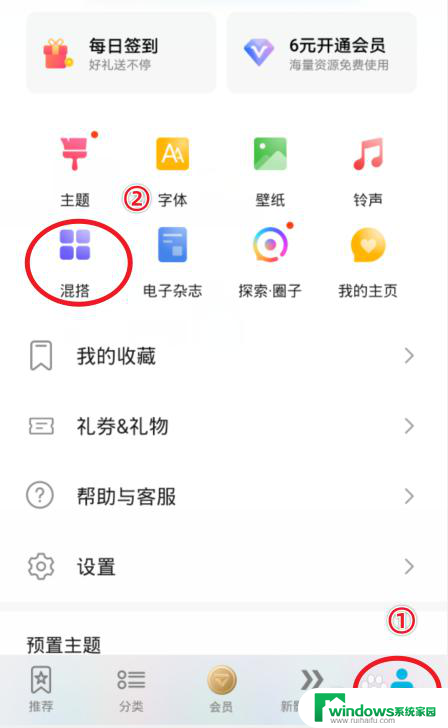
2.在混搭界面,选择图标的样式进入。
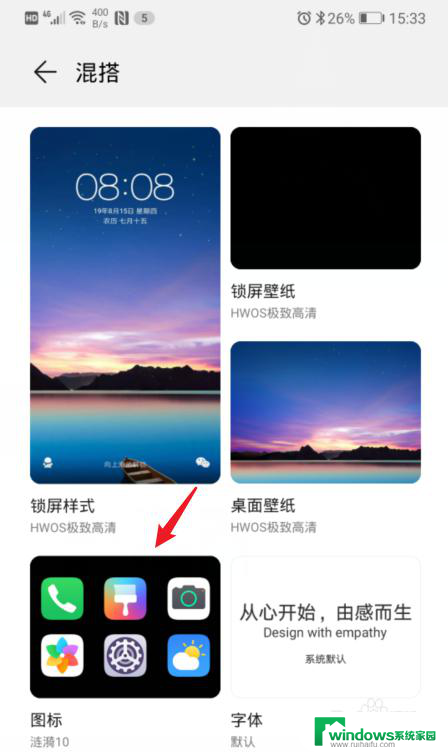
3.进入后,点击当前使用的图标样式。
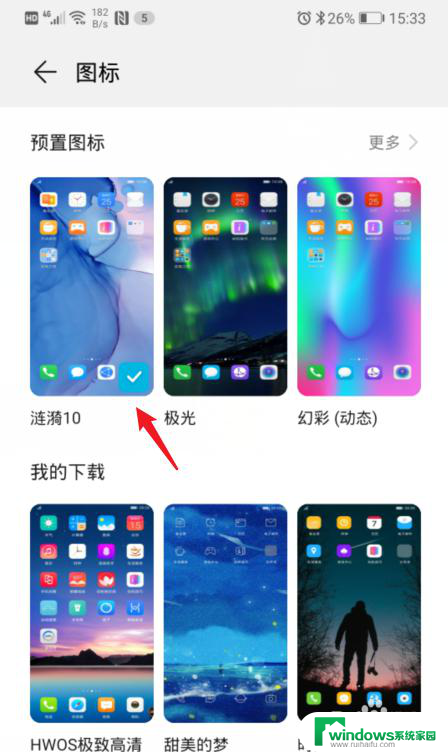
4.之后,选择右下方的自定义选项。
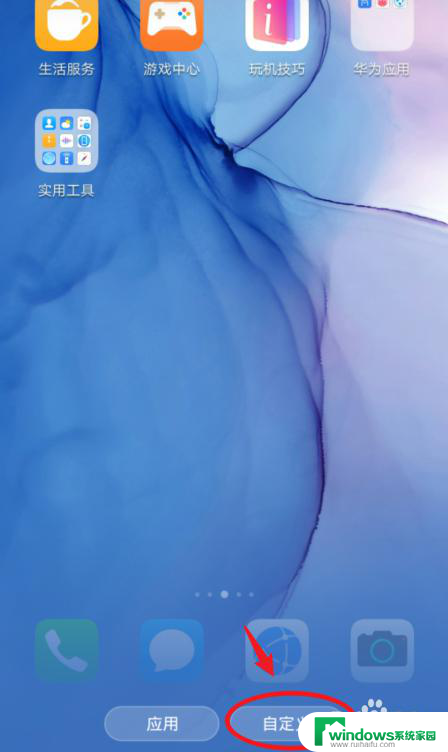
5.在自定义界面,通过左右滑动,选择需要更换图标的应用。
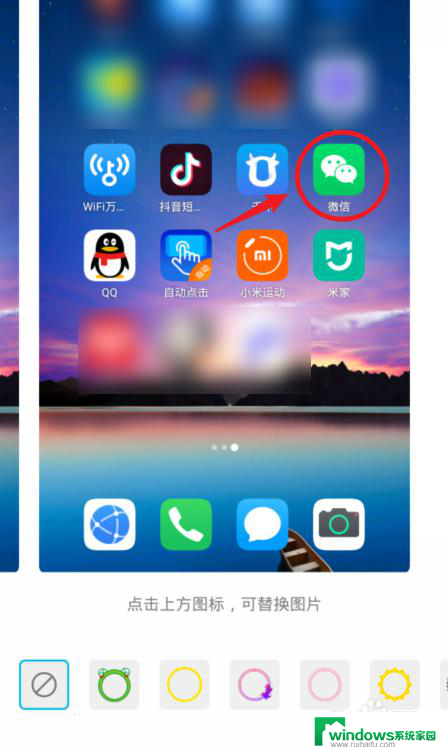
6.选定后,可以选择现有的背景图片。这里我们点击本地图库,来进行自定义图标。
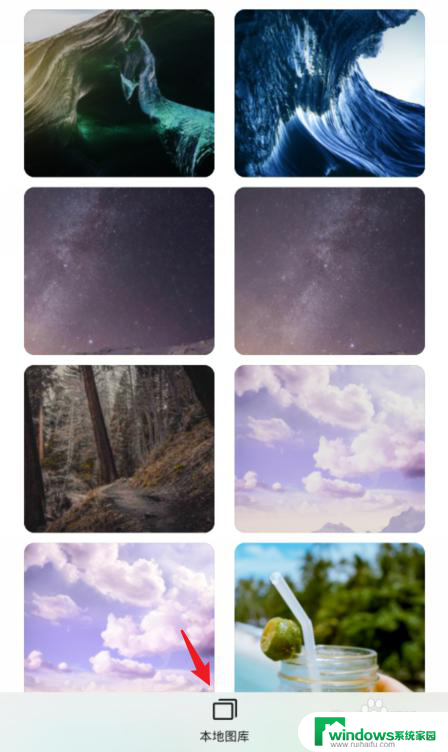
7.进入本地照片后,选择需要设置的照片,点击右上方的确定。

8.之后,会出现一个灰色的方框,拖动方框选取需要展示的部分,点击确定。

9.确定后,可以看到应用的图标已经改变,点击右上方的确定。
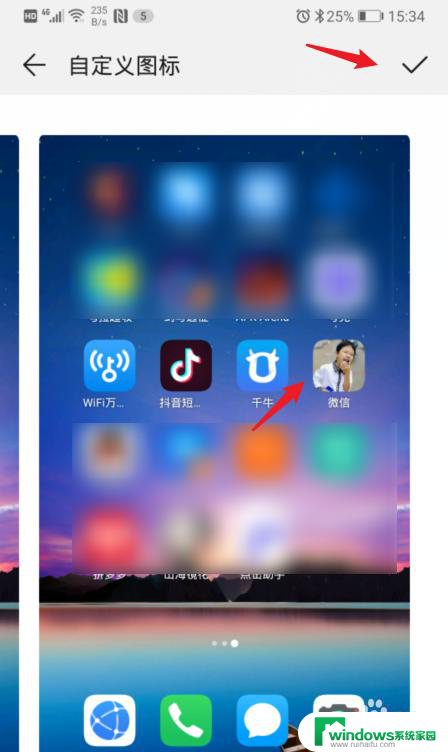
10.确定后,回到手机桌面,就可以看到修改后的应用图标。
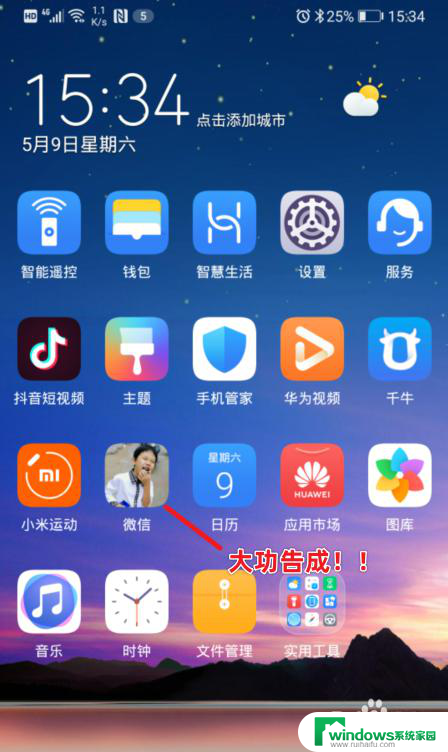
以上就是华为手机软件图标如何更换的全部内容,如果你遇到这种情况,你可以按照以上步骤解决问题,非常简单快速。